Hacer 1 formulario en WordPress con Elementor puede marcar la diferencia en tu web. Los formularios son una de las herramientas más importantes en cualquier página, ya que permiten recibir mensajes, captar suscriptores y hasta vender productos o servicios. Si usas WordPress, una de las formas más rápidas y sencillas de crearlos es con Elementor, el constructor visual más popular.
En este tutorial te enseño cómo hacer 1 formulario en WordPress con Elementor paso a paso, sin necesidad de instalar plugins adicionales ni escribir una sola línea de código. Verás que en pocos minutos puedes tener un formulario funcional, atractivo y adaptado a tu sitio web.
¿Por qué hacer 1 formulario en WordPress con Elementor?
Antes de entrar en la práctica, vale la pena responder una pregunta clave: ¿por qué usar Elementor para tus formularios si existen plugins como Contact Form 7, WPForms o Ninja Forms?
- Simplicidad: Elementor ya incluye un widget de formulario en su versión Pro.
- Diseño visual: puedes personalizar cada campo con arrastrar y soltar.
- Integración: conecta fácilmente con servicios de marketing, correos automáticos y CRM.
- Rapidez: en pocos minutos tendrás un formulario funcional y atractivo.
En resumen: si ya usas Elementor para diseñar tu web, aprovechar su widget de formularios es lo más lógico. Además, mantener todo centralizado en una sola herramienta evita sobrecargar tu WordPress con plugins adicionales.
Pasos para hacer 1 formulario con Elementor
Ahora sí, vamos al paso a paso. A continuación te muestro cómo hacer tu primer formulario en Elementor rápido y fácil:
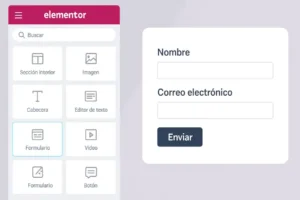
1. Insertar el widget de formulario
Abre la página o plantilla en Elementor. Haz clic en el botón + para añadir una nueva sección. Elige si quieres una columna o dos columnas (por ejemplo, una para texto o imagen y otra para el formulario). En el buscador de widgets, escribe “Formulario” y arrástralo a tu sección.
¡Listo! Con eso ya tienes 1 formulario en WordPress con Elementor básico y funcionando de inmediato.
2. Personalizar los campos
El formulario de Elementor trae tres campos por defecto: Nombre, Correo electrónico y Mensaje. Puedes personalizarlos así:
- Nombre: cambia el tipo a texto y la etiqueta a “Nombre”. Puedes decidir si usas label (arriba) o placeholder (dentro del campo).
- Correo electrónico: traduce la etiqueta a “Correo electrónico” o “Email”.
- Mensaje: cámbialo a “Mensaje” o elimínalo si solo quieres datos básicos.
La flexibilidad de Elementor te permite decidir exactamente cómo quieres mostrar los campos, lo cual es ideal para dar una mejor experiencia al usuario.
3. Añadir nuevos campos
Si quieres ampliar tu formulario, solo haz clic en “Añadir elemento”.
Ejemplo: selecciona tipo Teléfono, etiqueta “Teléfono” o “Móvil”, y arrástralo para colocarlo en el orden correcto (por ejemplo, debajo de Correo electrónico). También puedes añadir casillas de verificación, desplegables o campos numéricos si lo necesitas.
Con esto, ya tienes 1 formulario en WordPress con Elementor más completo y ordenado que se ajusta a la información que quieres recopilar.
4. Traducir y personalizar el botón
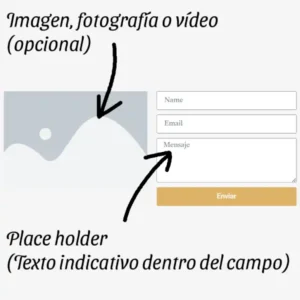
Por defecto, el botón dice “Submit”. Para cambiarlo, abre la pestaña Buttons dentro de la configuración del formulario y modifica el texto por “Enviar”, “Suscribirse” o la acción que desees.
Este detalle hace que tu formulario se vea más profesional y adaptado a tu idioma, lo cual genera confianza en los visitantes.
5. Ajustes extra y buenas prácticas
- Eliminar campos innecesarios: menos es más. Si solo quieres nombre y correo, elimina el mensaje.
- Diseño: usa los controles de estilo de Elementor para personalizar colores, bordes y tipografía.
- Responsive: revisa que el formulario se vea bien en móvil y tablet.
Si deseas profundizar más en buenas prácticas de diseño web, en este artículo sobre la página de inicio en WordPress te muestro cómo estructurar tu sitio de forma profesional.
Ejemplo práctico – Formulario de suscripción
Imagina que quieres captar suscriptores a tu boletín. En una columna colocas una imagen o texto persuasivo: “Suscríbete a mi newsletter”. En la otra columna insertas tu formulario con solo dos campos: Nombre y Correo electrónico. Cambias el botón por “Suscribirme” o “Recibir novedades”.
Con esto, en minutos tendrás 1 formulario en WordPress con Elementor eficaz y atractivo para aumentar tu lista de contactos. Además, puedes revisar la documentación oficial de Elementor sobre formularios, donde encontrarás más detalles y ejemplos avanzados.
Consejos para optimizar 1 formulario en WordPress
- Traduce todos los textos al español: evita dejar palabras en inglés como Name o Submit.
- Usa campos mínimos: cuantos menos datos pidas, mayor será la conversión.
- Ofrece algo a cambio: un formulario de suscripción funciona mejor si das un ebook, descuento o recurso gratuito.
- Prueba y mejora: Elementor permite duplicar formularios, así que prueba diferentes versiones y analiza cuál convierte más.
- No olvides la privacidad: si recopilas datos personales, incluye una casilla de aceptación de la política de privacidad.
Un formulario optimizado no solo mejora la conversión, sino que también aporta confianza y credibilidad a tu proyecto digital.
Conclusión
Como ves, hacer 1 formulario en WordPress con Elementor es rápido, sencillo y potente. Con unos pocos clics puedes añadir campos, personalizar etiquetas, traducir botones y hasta conectar tu formulario con herramientas de email marketing.
Este es solo el inicio: Elementor ofrece muchas más funciones como condicionales, integraciones con webhooks o diseños avanzados. Aprovecha estas opciones para llevar tu sitio al siguiente nivel y ofrecer una mejor experiencia a tus usuarios.
Ahora te toca a ti, prueba este tutorial para hacer 1 formulario en WordPress con Elementor y cuéntame en los comentarios cómo lo usarás en tu web, te recuerdo que es necesario contar con la versión de Elementor Pro para poder tener la funcionalidad. Y si quieres seguir aprendiendo, revisa otros tutoriales en el blog donde encontrarás más recursos sobre WordPress y diseño web.
Si deseas que yo construya tu página web, te invito a hacer clic en el siguiente enlace quiero mi sitio web ahora y gustosamente te ayudaré a tenerla lista en muy poco tiempo.
💬 Si llegaste hasta aquí, por favor apóyame con un buen Like y a demás puedes seguirme en mi canal haciendo clic en el botón de abajo (recuerda activar las notificaciones)

